联想笔记本新版AMD显卡驱动如何设置双显卡切换?
联想笔记本新版AMD显卡驱动如何设置双显卡切换? 显卡的设置界面可以说是万年不变的,但是最近amd显卡推出了最新版的驱动设置界面让很多用户都比较不清楚。本篇内容就来介绍最新版本AMD显卡驱动设置双显卡切换的方法。
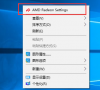
更新日期:2023-08-14
来源:纯净之家
如果联想笔记本打开后发现连不上宽带也连不上网,打开设备管理器发现很多驱动都没了,遇到这样的情况应该怎么办呢?其实我们可以联想电脑管家下载驱动,也可以在官网下载,由于很多小伙伴可能不知道怎么下载,下面小编就来介绍一下吧。
方法1:通过“联想电脑管家”
1、打开“联想电脑管家”在设备状态中会显示 主机编号 ,把这个复制上。
2、复制 主机编号 后,点击 工具箱 中的 服务与支持。
3、点击服务与支持后,会自动跳转到 联想服务 的官网, 在这里输入 主机编号,然后点后边的 搜索。
4、搜索后,会显示相对的电脑型号,点型号下边 驱动下载,进入驱动列表界面。
5、在驱动下载列表中,先选择对应的 操作系统,选择系统后,找到对应的驱动,直接点后边的下载。
6、点击下载后,浏览器会提示选择下载目录等,选择后正常下载。
7、下载后,双击安装,和安装软件方法一样,默认就行。如果是英文界面,选择 I accept the agreement ,选择Next 。
8、按驱动安装提示,一步一步操作后,重启电脑即可。
方法2:直接从官网下载
如果电脑没有安装“联想电脑管家”,可以直接用百度搜索 联想服务 ,如下图显示打开。,打开后,后边的步骤和方法1一样。
主机编码的话,电脑低面有sn码,就是这个sn码。
联想笔记本新版AMD显卡驱动如何设置双显卡切换?
联想笔记本新版AMD显卡驱动如何设置双显卡切换? 显卡的设置界面可以说是万年不变的,但是最近amd显卡推出了最新版的驱动设置界面让很多用户都比较不清楚。本篇内容就来介绍最新版本AMD显卡驱动设置双显卡切换的方法。
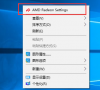
联想笔记本如何配置环境变量?联想笔记本配置环境变量教程
联想笔记本如何配置环境变量?它是系统中运行环境的参数设置的界面,比如系统中的临时文件所在文件夹,系统文件所在文件夹路径等。但是还是有很多小伙伴不知道怎么设置win10环境变量,下面小编给大家带来了具体的设置方法,希望对大家有所帮助。

联想笔记本电脑csgo怎么调4比3?
近期有不少的小伙伴问联想笔记本电脑csgo怎么调4比3?csgo笔记本调到4:3拉伸操作需在csgo设置页面完成,一共分为四个步骤,具体步骤在Windows系统电脑、Mac系统电脑的步骤相同,下面小编就来说说在Windows系统笔记本电脑的操作,一起看看吧。

联想笔记本怎么看配置和型号?联想笔记本查看配置和型号方法
很多用户在购买来笔记本电脑后,可能对于自己电脑的型号和配置不是很了解,不知道怎么看笔记本电脑的型号和配置,其实很简单,我们可以通过三种方式来查看,下面这篇教程小编为大家介绍联想笔记本电脑查看电脑配置信息的方法。

戴尔和联想笔记本哪个好?戴尔和联想笔记本如何选择?
戴尔和联想都是比较出名的笔记本品牌,两款电脑一直都有在推出新品,但很多人在购买的时候就开始纠结了。联想和戴尔哪个更好?我觉得这不应该是片面的整体比较,而应该是个别比较。下面小编就来介绍一下两款电脑区别,感兴趣的话一起来看看吧。

联想笔记本显卡驱动在哪里更新?显卡驱动更新方法步骤
联想笔记本显卡驱动在哪里更新?显卡是电脑的核心组件之一,可以将显卡的硬件进行有效的升级,如果电脑的显卡很久没有更新了,很有可能会出现游戏带不动的情况,在哪里更新呢?本篇教程小编就来为大家介绍一下具体方法吧。

联想笔记本腾讯会议摄像头灰屏或黑屏怎么解决?
联想笔记本腾讯会议摄像头灰屏或黑屏怎么解决?最近有用户反映这个问题,使用联想笔记本参加腾讯会议的时候,网页摄像头检测正常,但是进入会议后摄像头打开是灰屏,这是怎么回事呢?针对这一问题,本篇带来了详细的解决方法,分享给大家。

联想笔记本摄像头打不开怎么回事?怎么解决?
联想笔记本摄像头打不开怎么回事?最近有部分联想电脑的用户,反映在使用电脑的时候发现摄像头打不开了,不能使用了这是怎么回事呢?针对这一问题,本篇带来了详细的解决方法,操作简单,分享给大家,感兴趣的继续看下去吧。

联想笔记本电脑蓝屏如何解决
联想笔记本电脑蓝屏如何解决呢?联想笔记本电脑用着用着莫名其妙的蓝屏了,这是怎么回事呢?我们该怎么解决联想蓝屏问题呢?今天小编就给大家介绍一下联想笔记本电脑蓝屏问题.

讲解联想笔记本电脑怎么重装系统
联想笔记本电脑如何笔记本呢?当然是选择最简单的一键重装系统啦,傻瓜式的操作方法拯救了很多小白的电脑.今天,我就以装机吧一键重装系统为例,教大家一键重装联想笔记本电脑系统的方法

联想笔记本电脑排行
最近小编我在网上看到有好多的粉丝小伙伴留言询问小编我联想笔记本电脑排行,其实小编我也十分喜欢联想电脑,接下来小编我就来好好为大家分享一下吧.

教你一眼就能辨别系统之家网站哪个是真的
有用户反映自己搜索 “系统之家” 时,会出现好多个系统之家,不知道哪个网站才是真的系统之家?这时候,大家可以在浏览器搜索:https: www xitongzhijia net。这个就是系统之家真正的网站。认准真的系统之家网站,就能快速避开虚假站点,安全访问真正的系统之家。

快手极速版网页版入口-快手在线观看平台入口
在数字化时代,短视频已成为人们休闲娱乐的重要方式。无需下载安装客户端,用户只需通过浏览器访问快手网页版,即可随时随地畅享海量精彩短视频内容。无论是搞笑段子、生活技巧,还是美食教程、旅行分享,快手都能轻松满足。以下,小编给大家分享快手在线观看平台入口。
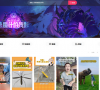
小红书在线网页-小红书网页版入口
小红书,作为当下备受欢迎的社交分享平台,吸引了无数用户在此记录生活、分享心得。有用户想知道小红书网页版入口在哪?以下,小编给大家分享小红书网页版的网址,一键点击即可轻松进入。无论是浏览时尚穿搭、美妆心得,还是探索旅行攻略、美食推荐,小红书网页版都能满足大家的需求。

夸克浏览器网页版入口-夸克浏览器在线打开网页版
夸克浏览器是一款好用的浏览软件,拥有界面简洁、安全性高、功能强大等特点。很多用户喜欢使用夸克浏览器进行网页浏览,但不知道网页版入口在哪?接下来,小编给大家分享夸克浏览器网页版的入口,一键点击即可轻松进入,还有电脑版下载地址。
